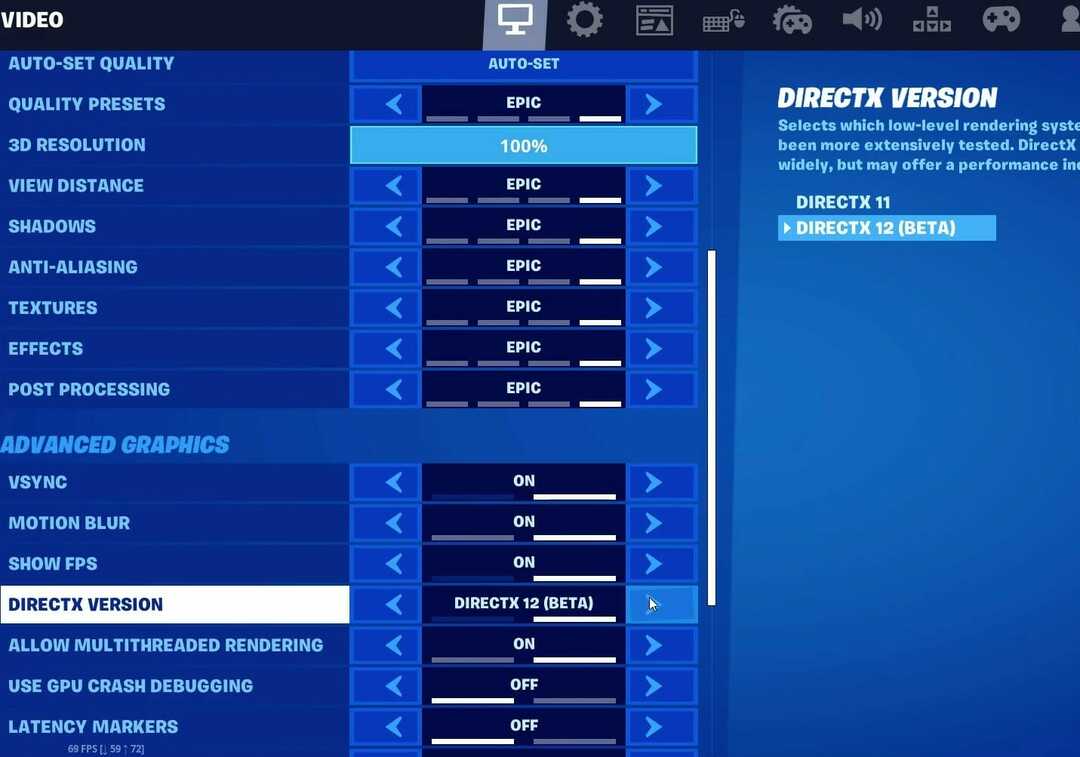- Anda biasanya tidak perlu berbuat banyak untuk mengaktifkan DirectX 12, dan dalam panduan ini kami akan menunjukkan cara melakukannya hanya dengan beberapa klik.
- Agar DirectX 12 di Windows 10 tetap mutakhir, Anda harus memastikan platform Windows 10 Anda diperbarui sepenuhnya.
- Anda dapat menggunakan DirectX 12 di Fortnite dengan mengubah pengaturan grafis karena game tersebut telah mengaktifkan DX11 secara default.
- Untuk menggunakan DirectX 12 di Windows 10, Anda harus memastikan bahwa Anda telah menginstal driver terbaru.

Perangkat lunak ini akan memperbaiki kesalahan umum komputer, melindungi Anda dari kehilangan file, malware, kegagalan perangkat keras, dan mengoptimalkan PC Anda untuk kinerja maksimal. Perbaiki masalah PC dan hapus virus sekarang dalam 3 langkah mudah:
- Unduh Alat Perbaikan PC Restoro yang dilengkapi dengan Teknologi yang Dipatenkan (tersedia paten sini).
- Klik Mulai Pindai untuk menemukan masalah Windows yang dapat menyebabkan masalah PC.
- Klik Perbaiki Semua untuk memperbaiki masalah yang memengaruhi keamanan dan kinerja komputer Anda
- Restoro telah diunduh oleh 0 pembaca bulan ini.
DirectX 12 adalah API multimedia Microsoft (antarmuka pemrograman aplikasi) untuk rendering permainan dan video grafis dan memutar audio. API itu terutama untuk Windows 10, yang juga mendukung versi lama DirectX 11, 10, dan 9 versi.
Windows 10 tidak menyertakan opsi khusus untuk mengaktifkan DirectX 12. Namun, ada beberapa hal yang dapat Anda lakukan untuk memastikan Anda telah menginstal DirectX 12 versi terbaru.
Selain itu, Anda mungkin juga perlu mengonfigurasi pengaturan dalam game tertentu untuk mengaktifkan DirectX 12 untuk beberapa game.
Bagaimana cara mengaktifkan DirectX 12?
1. Aktifkan DirectX 12 di Windows 7 dengan memperbarui driver GPU Anda
Beberapa game Windows 7 tertentu, seperti World of Warcraft, mendukung DirectX 12. Anda dapat mengaktifkan DX12 untuk game Windows 7 tertentu dengan memastikan GPU NVIDIA atau AMD Anda memiliki driver terbaru.
Beberapa pengguna mungkin juga perlu memperbarui driver GPU untuk mengaktifkan DX12 Ultimate di Windows 10. Untuk memastikan driver kartu grafis Anda mutakhir, jalankan perangkat lunak utilitas pembaruan driver.
 GPU dan CPU Anda sangat penting dalam hal bermain game, atau saat menjalankan jenis aplikasi khusus lainnya yang menguji perangkat keras PC Anda.Agar PC Anda tetap siap untuk game baru atau beban kerja yang berat, pastikan untuk menggunakan asisten driver otomatis yang akan selalu memperbarui versi driver Anda.Selain itu, perangkat lunak khusus juga memastikan bahwa proses penginstalan driver mudah dimulai, memastikan kemudahan pikiran. Salah satu perangkat lunak tersebut adalah yang kuat dan serbaguna Perbaikan Driver.Ikuti langkah-langkah mudah ini untuk memperbarui driver Anda dengan aman:
GPU dan CPU Anda sangat penting dalam hal bermain game, atau saat menjalankan jenis aplikasi khusus lainnya yang menguji perangkat keras PC Anda.Agar PC Anda tetap siap untuk game baru atau beban kerja yang berat, pastikan untuk menggunakan asisten driver otomatis yang akan selalu memperbarui versi driver Anda.Selain itu, perangkat lunak khusus juga memastikan bahwa proses penginstalan driver mudah dimulai, memastikan kemudahan pikiran. Salah satu perangkat lunak tersebut adalah yang kuat dan serbaguna Perbaikan Driver.Ikuti langkah-langkah mudah ini untuk memperbarui driver Anda dengan aman:
- Unduh dan instal DriverFix.
- Luncurkan perangkat lunak.
- Tunggu aplikasi yang baru diinstal untuk mendeteksi semua driver rusak PC Anda.
- Anda akan disajikan daftar semua driver yang bermasalah, dan Anda dapat memilih yang ingin Anda perbaiki.
- Tunggu hingga proses pengunduhan dan perbaikan driver selesai.
- Mengulang kembali PC Anda agar perubahan diterapkan.

Perbaikan Driver
Jangan biarkan driver yang buruk mengganggu permainan Anda dan perangkat lunak yang diinstal. Gunakan DriverFix hari ini dan jalankan tanpa masalah.
Kunjungi situs web
Penafian: program ini perlu ditingkatkan dari versi gratis untuk melakukan beberapa tindakan tertentu.
2. Perbarui Windows 10
- Tekan tombol keyboard Windows dan I secara bersamaan untuk membuka Pengaturan.
- Pilih Pembaruan & Keamanan di Pengaturan untuk membuka pembaruan Windows bagian.
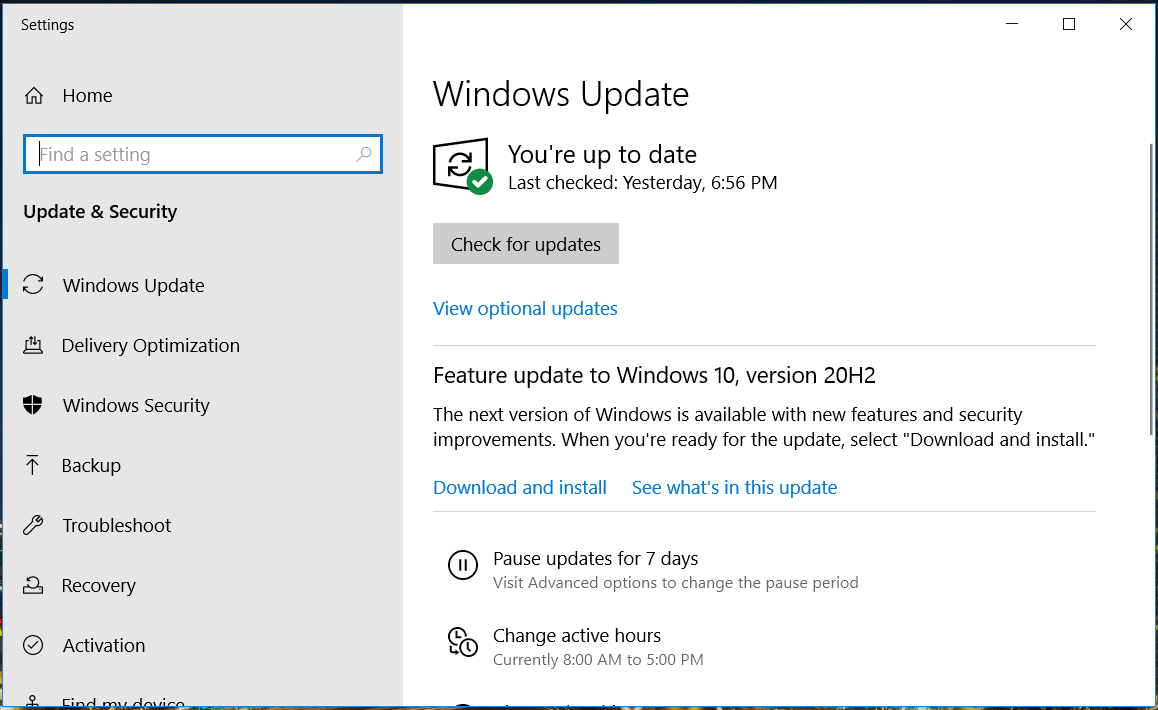
- Klik Periksa pembaruan untuk melihat apakah ada pembaruan tambalan yang tersedia. Jika demikian, instal pembaruan tambalan.
- Jika Anda tidak menggunakan versi build Windows 10 terbaru, klik tombol Unduh dan pasang pilihan untuk pembaruan fitur yang tersedia.
Meskipun ada Penginstal Web Runtime Pengguna Akhir DirectX tersedia, yang hanya menginstal ulang DX9, 10, dan 11.
Jalankan Pemindaian Sistem untuk menemukan potensi kesalahan

Unduh Restoro
Alat Perbaikan PC

Klik Mulai Pindai untuk menemukan masalah Windows.

Klik Perbaiki Semua untuk memperbaiki masalah dengan Teknologi yang Dipatenkan.
Jalankan Pemindaian PC dengan Alat Perbaikan Restoro untuk menemukan kesalahan yang menyebabkan masalah keamanan dan perlambatan. Setelah pemindaian selesai, proses perbaikan akan mengganti file yang rusak dengan file dan komponen Windows yang baru.
Memperbarui Windows 10 adalah cara terdekat untuk menginstal ulang dan mengaktifkan DirectX 12 ketika tampaknya tidak bekerja dengan benar. Melakukan hal itu dapat memulihkan file DirectX 12 yang hilang di PC Anda.
Saat Anda memperbarui driver kartu grafis dan Windows 10, PC Anda akan menginstal versi DirectX 12 terbaru.
Namun, Anda mungkin masih perlu mengonfigurasi beberapa game untuk menggunakan Direct12 melalui pengaturan grafisnya. Di bawah ini adalah dua contoh cara mengaktifkan DX12 untuk Fortnite dan Battlefront 2.
Cara mengaktifkan DirectX 12 untuk Fortnite
- Pertama, luncurkan game Fortnite.
- Klik Tidak bisa tombol di kanan atas layar judul Fortnite.
- Klik Pengaturan untuk membuka opsi permainan.
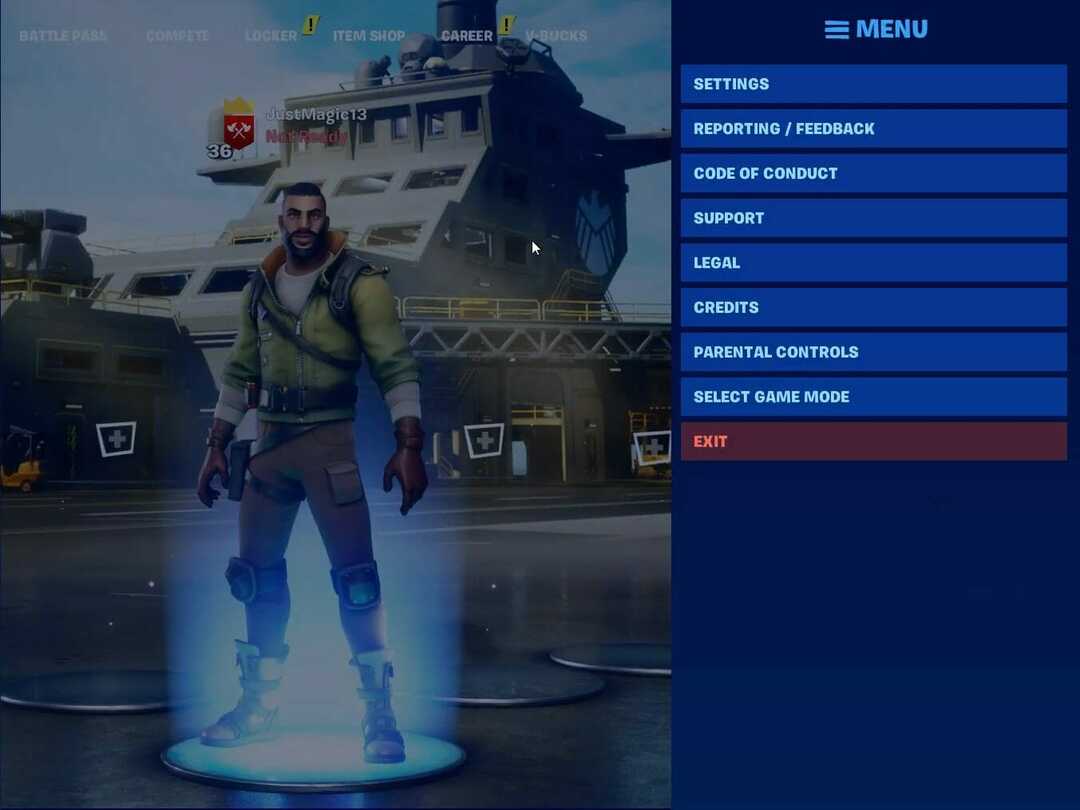
- Gulir ke bawah Video tab ke Versi DirectX pilihan.
- Klik tombol panah untuk Versi DirectX pengaturan untuk memilih DirectX 12 (Beta).
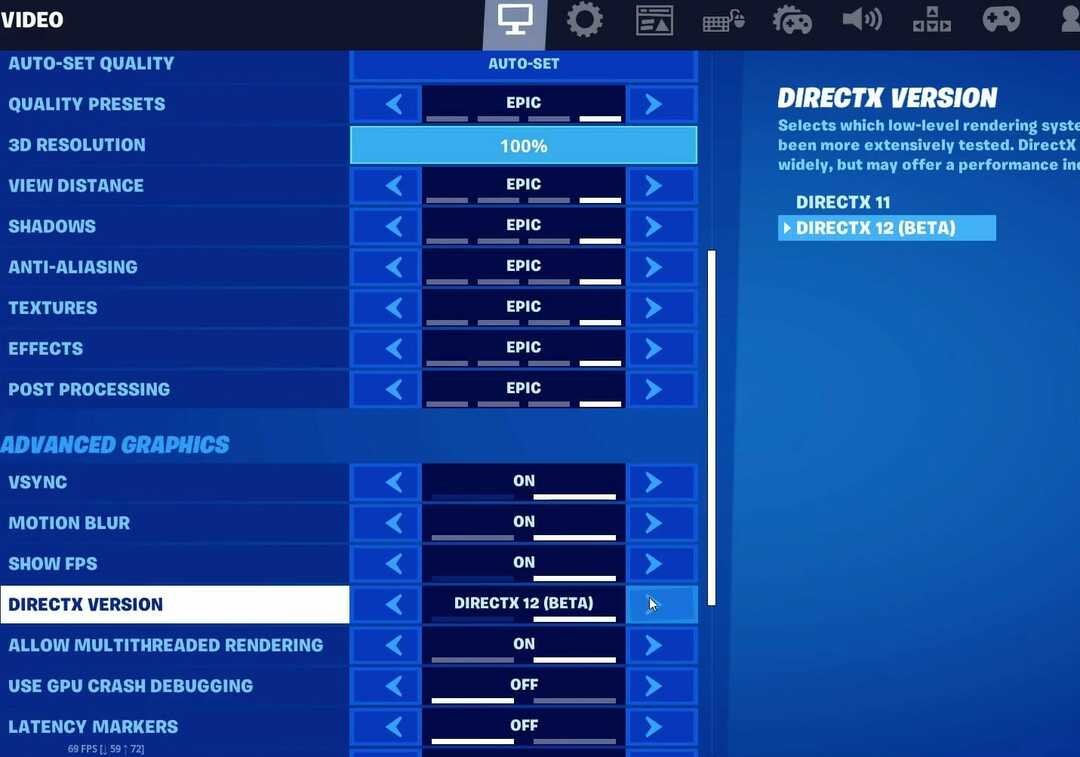
- tekan Konfirmasi tombol.
- Klik Menerapkan pilihan.
- Setelah itu, mulai ulang Fortnite agar perubahan DX12 diterapkan.
Seperti yang Anda lihat, mudah untuk mengaktifkan DirectX 12 di Fortnite, selama Anda mengikuti instruksi dari atas.
Cara mengaktifkan DirectX 12 untuk Battlefront 2
- Mulai permainan Battlefront 2.
- Buka layar Beranda di Battlefront 2.
- Pilih Pilihan untuk membuka pilihan tab untuk kategori pengaturan yang berbeda.
- Pilih Video tab.
- Kemudian aktifkan Aktifkan DirectX 12 aktif jika dimatikan.
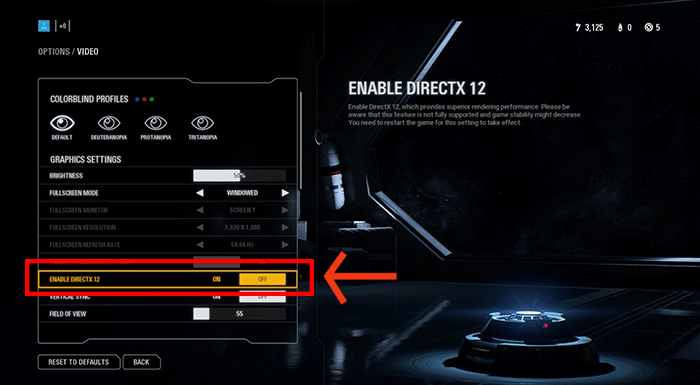
- Anda harus memulai ulang Battlefront 2 untuk menerapkan pengaturan baru.
Ini adalah satu-satunya cara untuk mengaktifkan DirectX 12 di Battlefront 2, jadi pastikan untuk mencobanya.
Begitulah cara Anda memastikan DirectX 12 sepenuhnya diaktifkan di Windows 10, Fortnite, dan medan pertempuran 2. Anda harus melihat melalui pengaturan grafis lanjutan untuk opsi DX12 untuk mengaktifkan DirectX 12 di game lain.
 Masih mengalami masalah?Perbaiki dengan alat ini:
Masih mengalami masalah?Perbaiki dengan alat ini:
- Unduh Alat Perbaikan PC ini dinilai Hebat di TrustPilot.com (unduh dimulai di halaman ini).
- Klik Mulai Pindai untuk menemukan masalah Windows yang dapat menyebabkan masalah PC.
- Klik Perbaiki Semua untuk memperbaiki masalah dengan Teknologi yang Dipatenkan (Diskon Eksklusif untuk pembaca kami).
Restoro telah diunduh oleh 0 pembaca bulan ini.